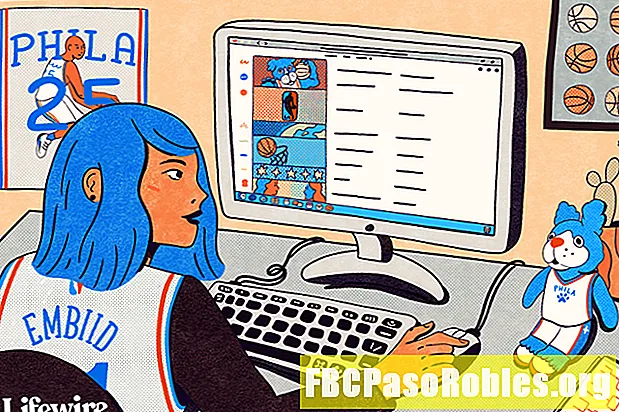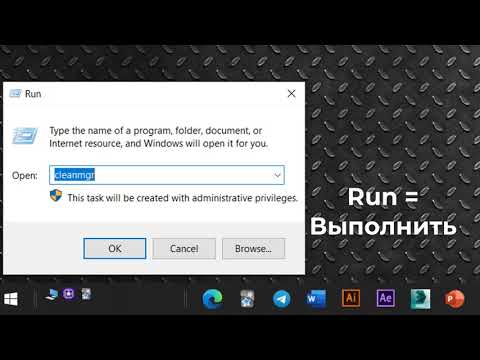
Tarkib
- Sizning kompyuteringiz kasalmi? Ushbu uy davolanish usullarini sinab ko'ring
- Antivirus dasturini ishga tushiring
- Xavfsiz rejimga o'ting
- Zararli dasturni qo'lda topishga va o'chirishga harakat qiling
- Bootable Rescue CD-ni yarating
- So'nggi dam olish sifatida, qayta formatlang va qayta joylashtiring
Sizning kompyuteringiz kasalmi? Ushbu uy davolanish usullarini sinab ko'ring
Zararli dasturiy ta'minot infektsiyasi ko'plab simptomlarni keltirib chiqaradi yoki umuman yo'q. Eng jiddiy tahdidlar (masalan, parollarni o'g'irlash va ma'lumotlar o'g'irlanishi troyanlari) kamdan-kam hollarda infektsiya belgilariga olib keladi. Scareware kabi zararli dasturlarning boshqa turlari bilan tizimingiz sekinlashishi mumkin yoki siz vazifa menejeri kabi ba'zi yordam dasturlariga kira olmaysiz.
Agar sizning kompyuteringiz infektsiyalangan bo'lsa, uni o'zingiz hal qiling. Biz sizning variantlaringiz ro'yxatini eng osondan boshlab to takomillashgangacha ishlab chiqdik.
Ba'zi ilg'or usullar professional yoki texnologiyani biladigan do'stingizning yordamini talab qilishi mumkin. Bundan tashqari, viruslarni tuzatish bo'yicha bosqichma-bosqich jarayon yo'q. Yovvoyi tabiatdagi minglab variantlardan har biri aniq echimlarni olish tartibini talab qiladi.
Antivirus dasturini ishga tushiring
Agar sizning Windows kompyuteringizda virus yuqtirilgan bo'lsa, sizning birinchi qadamingiz - antivirus dasturini yangilash va tizimni to'liq tekshirish.
Tekshirishni boshlashdan oldin barcha dasturlarni yoping.
Jarayon bir necha soat davom etishi mumkin, shuning uchun kompyuterni bir muncha vaqt ishlatishingiz shart bo'lmaganda ushbu vazifani bajaring (agar sizning kompyuteringiz yuqtirilgan bo'lsa, undan foydalanmasligingiz kerak).
Agar antivirus dasturi zararli dasturni topsa, u uchta harakatlardan birini amalga oshiradi: toza, karantin yoki yo'q qilish. Agar tekshiruvni amalga oshirgandan so'ng, zararli dastur o'chirilsa, lekin siz tizim xatolarini yoki o'limning ko'k ekranini olgan bo'lsangiz, yo'qolgan tizim fayllarini tiklashingiz kerak bo'lishi mumkin.
Xavfsiz rejimga o'ting
Xavfsiz rejim operatsion tizim bilan boshqariladigan muhitda o'zaro ishlashingiz uchun ilovalarni yuklanishiga to'sqinlik qiladi. Hamma antivirus dasturlari ham buni qo'llab-quvvatlamaydi, lekin Xavfsiz rejimga o'tishga urinib ko'ring va u erdan antivirusni tekshirib ko'ring.
Agar Xavfsiz rejim yoqilmasa yoki antivirus dasturingiz Xavfsiz rejimda ishlamasa, kompyuterni normal ravishda ishga tushiring, keyin esa Shift Windows yuklay boshlaganda tugmachani bosing. Ushbu tugma Windows ishga tushganda barcha dasturlarni (shu jumladan zararli dasturlarni) yuklanishiga to'sqinlik qiladi.
Agar ilovalar (yoki zararli dastur) hali ham yuklayotgan bo'lsa, Shift orqali bekor qilish sozlamalari zararli dastur tomonidan o'zgartirilgan bo'lishi mumkin. Buni hal qilish uchun Shift tugmachasini bekor qilishni o'chirib qo'ying.

Zararli dasturni qo'lda topishga va o'chirishga harakat qiling
Zararli dastur antivirus dasturini o'chirib qo'yishi mumkin, bu esa uni infektsiyani olib tashlamaydi. Bunday holda, virusni tizimingizdan qo'lda olib tashlang.
Virusni qo'lda o'chirishga urinish ma'lum darajadagi mahorat va Windows bilimlarini talab qiladi.
Hech bo'lmaganda, qanday qilishni bilishingiz kerak:
- Tizim registridan foydalaning
- Atrof muhit parametrlari yordamida harakatlanish
- Papkalarni ko'rib chiqing va fayllarni toping
- AutoStart kirish joylarini toping
- Faylning xeshini oling (MD5 / SHA1 / CRC)
- Windows Task Manager-ga kirish
- Xavfsiz rejimga o'ting
Bundan tashqari, fayl kengaytmasini ko'rish imkoniyati yoqilganligiga ishonch hosil qiling (bu odatiy emas, shuning uchun bu juda muhim qadam) va autorun o'chirilganligini tekshiring.
Shuningdek, Task Manager yordamida zararli dasturlarni o'chirishga urinib ko'rishingiz mumkin. Buning uchun to'xtatish va tanlash kerak bo'lgan jarayonni sichqonchaning o'ng tugmasi bilan bosing Topshiriq.

Agar Vazifa menejeri yordamida ishlayotgan jarayonlarni topa olmasangiz, zararli dastur yuklanayotgan joyni aniqlash uchun odatiy AutoStart kirish nuqtalarini tekshiring. Shuni ham unutmangki, zararli dastur rootkit-ga ega bo'lishi mumkin va ko'rinishdan yashirin bo'lishi mumkin.
Agar Vazifa menejeri yoki AutoStartning kirish nuqtalarini tekshirish orqali ishlayotgan jarayonlarni topa olmasangiz, fayllar yoki jarayonlarni aniqlash uchun rootkit brauzerini ishga tushiring. Zararli dastur, shuningdek, papka parametrlariga kirishga to'sqinlik qilishi mumkin, bu esa yashirin fayllarni yoki fayl kengaytmalarini ko'rish parametrlarini o'zgartirishni taqiqlaydi. Bunday holda, papkalarni ko'rishni qayta yoqing.
Agar siz shubhali fayllarni topsangiz, fayllar uchun MD5 yoki SHA1 xeshlarini oling va hash-dan foydalanib, ular haqida tafsilotlarni qidiring. Ushbu usul shubhali fayllarning zararli yoki yo'qligini aniqlash uchun ishlatiladi. Siz shuningdek diagnostika uchun fayllarni onlayn skanerga topshirishingiz mumkin.
Zararli fayllarni aniqlaganingizdan so'ng, keyingi qadam ularni yo'q qilishdir. Ushbu harakat murakkab bo'lishi mumkin, chunki zararli dastur odatda zararli fayllarni yo'q qilishdan saqlaydigan va kuzatib boradigan bir nechta fayllardan foydalanadi. Agar siz zararli faylni o'chira olmasangiz, u bilan bog'langan dll-ni ro'yxatdan o'chiring yoki winlogon jarayonini to'xtatib, yana o'chiring.
Bootable Rescue CD-ni yarating
Yuqoridagi amallarni bajarmasangiz, zararlangan haydovchiga yashirin kirishni ta'minlaydigan qutqarish kompakt-diskini yarating. Variantlarga BartPE (Windows XP), VistaPE (Windows Vista) va WindowsPE (Windows 7) kiradi.
Windows 10 yoki Windows 8 / 8.1-da, qutqarish kompakt-diskining o'rniga tizimni tiklash vositasidan foydalaning.
Qutqaruv kompakt-diskini yuklaganingizdan so'ng, zararli dastur yuklanadigan joyni topish uchun umumiy AutoStart kirish punktlarini tekshiring. Ushbu AutoStart kirish joylarida taqdim etilgan joylarni ko'rib chiqing va zararli fayllarni o'chiring. (Agar ishonchingiz komil bo'lmasa, MD5 yoki SHA1 xeshlarini oling va shu hash yordamida fayllarni tekshirish uchun onlayn qidiruv o'tkazing.)
So'nggi dam olish sifatida, qayta formatlang va qayta joylashtiring
Oxirgi, lekin ko'pincha eng yaxshi variant - zararlangan kompyuterning qattiq diskini qayta formatlash va operatsion tizimni va barcha dasturlarni qayta o'rnatish. Ushbu usul infektsiyadan eng xavfsiz tiklanishni ta'minlaydi.
Tizimni qayta tiklashni tugatgandan so'ng, kompyuteringiz va har qanday sezgir onlayn saytlar (shu jumladan bank, ijtimoiy tarmoq va elektron pochta) uchun kirish parollarini o'zgartiring.
Odatda ma'lumotlar fayllarini, ya'ni siz yaratgan fayllarni tiklash xavfsiz bo'lsa ham, avvalo ular infektsiyani saqlamasliklari kerak. Agar zaxira fayllaringiz USB diskda saqlangan bo'lsa, avtomatik qayta o'rnatishni o'chirmaguningizcha uni qayta tiklangan kompyuterga qayta ulamang. Agar shunday qilsangiz, autorun qurti orqali qayta yuqtirish ehtimoli katta.
Autorun-ni o'chirib qo'ygandan so'ng, zaxira drayveringizni ulang va bir nechta turli xil onlayn skanerlardan foydalanib skanerlang. Agar siz ikki yoki undan ko'p onlayn skanerdan sog'liq haqida toza ma'lumotni olsangiz, u holda ushbu fayllarni tiklangan kompyuteringizga qaytarishda o'zingizni xavfsiz his qilishingiz mumkin.